Zdroj: Huawei






Domů » Články »
Petal Search je služba, která vám pomůže najít a spolehlivě nainstalovat aplikace na nových telefonech Huawei se systémem Huawei Mobile Services. Jak se obejít bez Google Play? Je to jednoduché, vyzkoušejte následující návod.
Nejprve si shrňme, proč vlastně Petal Search, můžete potřebovat. Nové telefony Huawei už se musí obejít bez takzvaného GMS (Google Mobile Services – česky Mobilní Služby Google). To v praxi znamená, že na těchto mobilech po vybalení z krabice nenainstalujete aplikace Googlu jako jsou Google Mapy nebo třeba Gmail. Aplikace Petal Search však tento problém jednoduše řeší.
Všechny telefony Huawei stále běží na operačním systém Android (což je otevřená platforma), ale firma si místo GMS vyvinula vlastní ekosystém nazvaný HMS – Huawei Mobile Services. V rámci něj celosvětově spustila i vlastní obchod s aplikacemi nazvaný AppGallery, který je v současnosti třetí největší na světě (po AppStore od Applu a Google Play). Dosud jej znali především uživatelé v Číně, kde je většina služeb Googlu státem blokována.
1) Kde začít?
Jakmile si poprvé vybalíte nový Huawei telefon, vaše kroky povedou právě do zmíněné AppGallery. Zde najdete velkou část aplikací (ne-li všechny), na které jste zvyklí nebo, které budete potřebovat. Je zde například kompletní nabídka softwaru od společnosti Seznam.cz, takže můžete v klidu používat aplikace Mapy.cz nebo třeba e-mail Seznamu. Stejně tak si nainstalujete Můj vlak od Českých drah na nákup jízdenek, TikTok, Viber nebo Microsoft Office. Některé aplikace však zatím chybí a ty najdete právě v Petal Search. Mezi prvními si proto nainstalujte z AppGallery právě aplikaci Petal Search.
Zdroj: Huawei
2) Jak v Petal Search vyhledávat
Petal Search vám při prvním spuštění nabídne instalaci několika předvybraných aplikací. Stačí je pouze zakliknout (označit) a ony se nainstalují. Stejně tak ale můžete tento krok jednoduše přeskočit. Nevyberete si žádnou. Dál už je vyhledávání aplikací stejné, jako v jakémkoliv jiném aplikačním obchodě. Do vyhledávací lišty zadáte název a po odkliknutí vám vyjedou výsledky.
Zdroj: Huawei
Nenechte se zmást, že při spuštění vám Petal Search zobrazí výjezd aktuálních článků z českých webů, umí totiž prohledávat nejen zdroje aplikací, ale i internet. Je to vlastně obchod s aplikacemi a webový vyhledávač v jednom. Také proto si můžete hned pod vyhledávací lištou překliknout, zda hledáte aplikaci nebo něco na internetu. Petal Search vyhledává aplikace jak v oficiální AppGallery, tak i na stránkách vývojářů a třetích stran.
Petal Search má tři sekce. Úvodní, jmenuje se „Pro vás“, zobrazuje již zmíněné vybrané zprávy z webu a rovnou nabízí i vyhledávací lištu. Ve druhé s jasným označením „Hledat“ najdete při prvním načtení doporučené aplikace a aplikace roztříděné do kategorií: Nejlepší místní/lokální aplikace (vybrané podle státu, ve kterém aktuálně jste), Základní aplikace a Oblíbené aplikace. Třetí sekce nese název „Já“ a právě zde budete mít údaje o svém účtu, kompletní historii vyhledání a hlavně informace o dostupných aktualizacích aplikacích.
3) Jak v Petal Search instalovat aplikace
Když máte vybranou aplikaci nalezenou, stačí jednoduše kliknout na tlačítko Instalovat. Pokud se vás aplikace zeptá, potvrdíte, že soubor (většinou s koncovkou .apk) chcete Stáhnout. Během stahování neustále vidíte, kolik dat do konce ještě zbývá.
Poprvé musíte službě Petal Search Povolit instalovat aplikace. Pokud zaškrtnete políčko Dotaz již příště nezobrazovat, už se s odklikáváním příště obtěžovat nemusíte.
Petal Search následně automaticky zkontroluje, zda zdroj a samotný instalační soubor aplikace neobsahuje viry a nabídne tlačítko Instalovat. Nyní už zbývá jen aplikaci poprvé Otevřít. Aplikace se zároveň automaticky umístí na vaši domovskou obrazovku.
Zdroj: Huawei
Někdy se místo možnosti Instalovat objeví vedle vyhledané aplikace pouze nápis Přejít. To znamená, že plná aplikace zatím nebyla pro tuto službu na HMS vytvořena, ale Petal Search vám na domovskou obrazovku vytvoří ikonu, která vede na mobilní web dané služby. Vše se tedy chová podobně jako skutečná aplikace, ale bez nutnosti instalace, stačí potvrdit, že vše chcete Přidat na domovskou obrazovku. Ikona bude v pravém dolním rohu označena modrým kruhem (logo Petal Search).
Nejrychlejší cesta k aplikacím – widget Petal Search
Nejrychleji se k aplikacím dostanete prostřednictvím vyhledávacího okna, které umístíte přímo na domovskou obrazovku jako takzvaný widget. Kdekoliv na obrazovce, kde máte volný prostor, stáhněte dva prsty k sobě. Dole na displeji se objeví nabídka: Tapeta, Widgety, Přechody, Nastavení domovské obrazovky. Vyberete si pochopitelně Widgety a teď už jen stačí nalistovat ten označený Petal Search. Jakmile na něj kliknete, okamžitě se umístí na volné místo na obrazovce.
Zdroj: Huawei






Domů » Články »
Asus Zenfone 7 se představí již 26. srpna
Podívejte se, jak vypadá rozebraný AirPower
Stiknutím klávesy J se přesunete na starší článek, klávesa K vás přesune na novější.
💡 Získejte Dotekománie Premium a využijte web naplno.
![Všechny aplikace, co budete potřebovat, najdete na jednom místě. Zkuste Petal Search [sponzorovaný článek]](https://dotekomanie.cz/wp-content/uploads/2020/08/petal-1200x675x.jpg)
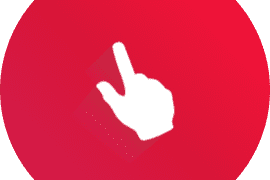


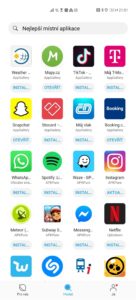

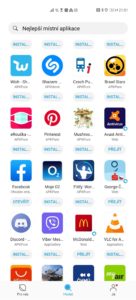

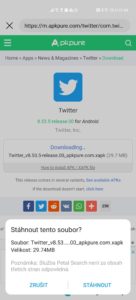





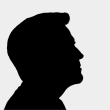









Komentáře